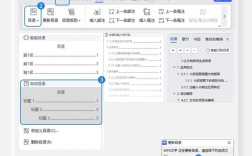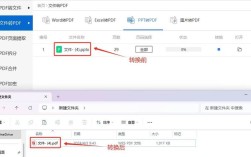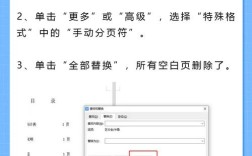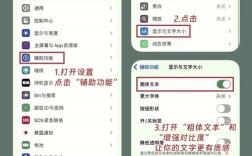删除脚注是Word文档编辑中一个常见的需求,下面将详细解析如何在Word中删除脚注的多个方法,并附上实际的操作步骤:
1、直接删除法
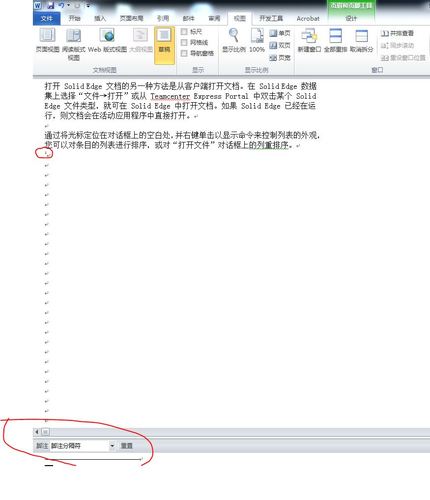
理解脚注结构:在Word中,脚注由两部分组成,一部分是正文中的引用编号或标记,另一部分是页面底部的脚注文本内容,这两者是关联的,只有删除了正文中的引用编号,对应的脚注文本才会一同消失。
操作步骤:将光标置于正文中需要删除的脚注标记上,然后按下Delete键直接删除,这种方法简单直接,适用于单个或少数脚注的快速删除。
2、使用查找替换法
原理:利用Word强大的查找替换功能,通过特定的查找代码批量删除所有脚注,此方法适用于需要删除大量脚注的场合。
操作步骤:按下Ctrl + H打开查找和替换对话框,选择“替换”选项卡,在“查找内容”框中输入代表脚注的特殊符号 ^f(脚注),“替换为”框留空,点击“全部替换”,同样的操作可用于尾注,其特殊符号为^e。
3、视图模式切换法

:我们需要删除的不仅仅是脚注内容,还有脚注的分隔线,这就需要我们切换到普通视图模式下进行操作。
操作步骤:通过菜单栏的“视图”选项切换到“普通视图”,然后在“视图”菜单下选择“脚注”,在弹出的编辑窗口中选择“脚注分隔符”或“尾注延续分隔符”,选中后直接删除。
4、格式清除法
应用场景:在某些情况下,即便删除了脚注内容,脚注格式或横线依然存在于文档之中,这时就需要用到格式清除法来彻底删除脚注的所有痕迹。
操作步骤:在普通视图模式下,选中脚注区域,使用快捷键Ctrl + A全选,再按Delete键删除,切回“页面视图”,你会发现脚注格式和横线已完全消失。
5、综合应用技巧
预防意外丢失:在进行脚注删除操作之前,确保对文档进行保存,以防止误操作导致数据丢失。
慎重选择:在删除脚注时,需仔细确认哪些脚注是不再需要的,避免误删重要信息。
利用快捷键:对于频繁需要显示或隐藏脚注的操作,可以使用快捷键Ctrl + Shift + 8来快速切换,提高工作效率。
删除Word中的脚注有多种方法,每种方法都有其适用的场景和特点,用户可以根据自己实际的编辑需求,选择最合适的方法进行操作,在执行删除操作时,注意保护好文档中原有的重要内容,并及时保存文档。